标签:
PDF阅读器金山pdf阅读器是一款由金山官方最新发布的PDF文件阅读查看软件,在该软件中内置多种PDF文件阅读流量方式,支持自定义添加书签、阅读记录以及自定义调整字体大小、放大、缩小、翻页等操作,除此之外,软件好具备简单的编辑功能,需要的朋友赶快试试。
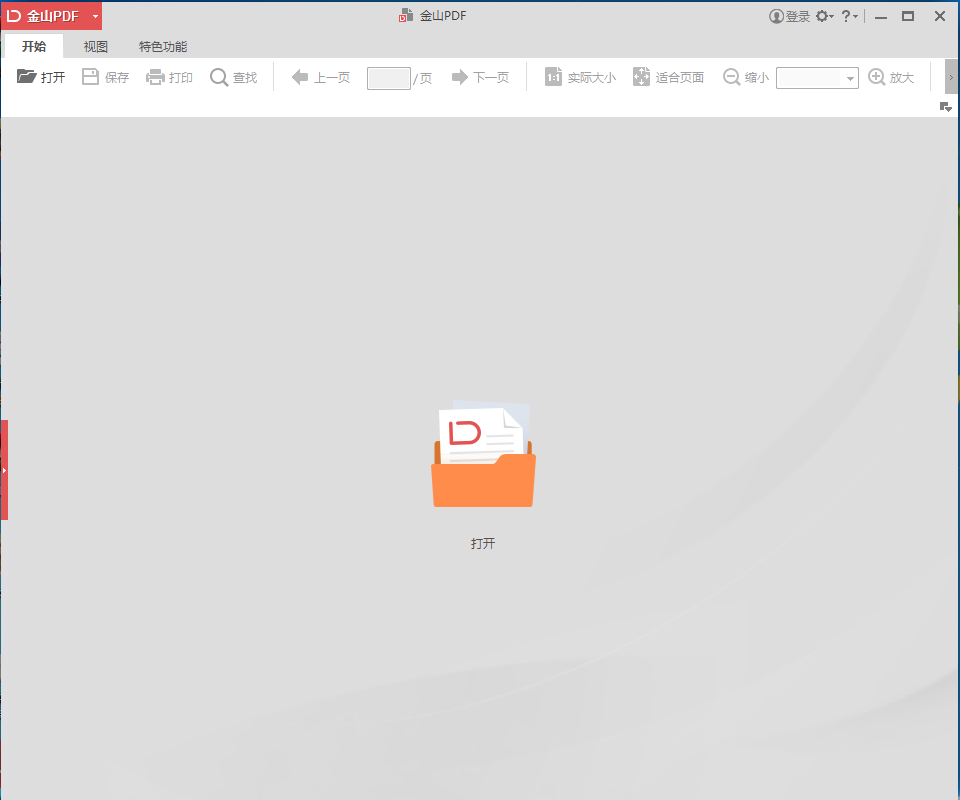
软件特色
1、极速阅读
启动迅速便捷,支持不同比例的阅读模式。
为用户打造轻便简约的阅读工具。
2、安全稳定
金山系桌面软件新成员。
我们用初心打造可靠稳定的PDF阅读器。
3、纯净的阅读体验
简约精致的界面,让功能一目了然 无干扰的阅读工具,让阅读更加舒适。
安装教程
1、下载并解压附件包后,找到“WPSPDF.exe”双击进入软件安装向导界面。
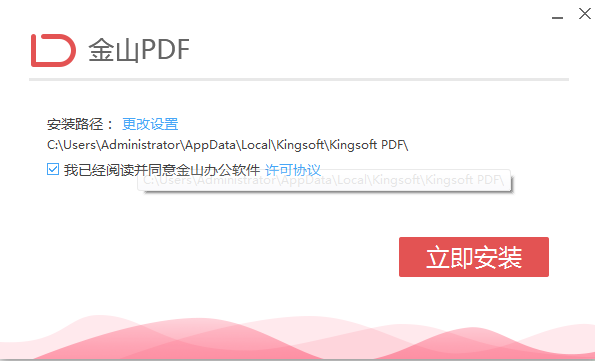
2、点击界面中的“更改设置”,手工选择软件安装目录,默认情况下软件被安装在“C:Userspc0359AppDataLocalKingsoftKingsoft PDF”目录下,小编建议大家将其修改安装到D盘或E盘。
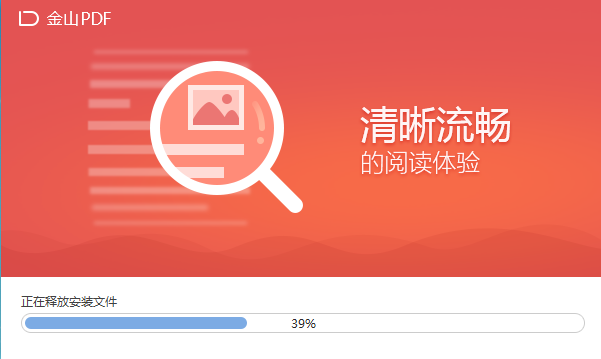
3、最后点击界面中的“安装”按钮,即可将软件安装到您的电脑中了。
使用方法
金山PDF是一款精巧稳定的PDF阅读工具,为您提供更快速、舒适的阅读体验。它同时支持多种浏览模式,启动迅速,简洁易用,为您免费提供高效的PDF阅读服务。
功能介绍
安装完成后,您就可以开始阅读pdf文件了。金山PDF支持跳转到指定页面、调整文档页面显示尺寸等功能。
1、跳转到指定页面
点击“开始”或“视图”选项卡下的“首页”、“尾页”、“前一页”、“后一页”按钮,跳转到相应页面。您也可以直接在框中输入页码进入指定页面。
通过左侧导航窗“缩略图”可以跳转至指定页面。拖拽移动缩略图中的方框,可以跳转至当前页面的指定位置。缩略图窗口顶部可以放大或缩小缩略图。
通过目录可以进入指定的标题阅读。点击左侧导航窗“目录”按钮,点击相应目录跳转至指定位置。点击书签前面的“+”或“-”可以展开或收起目录。
2、调整文档查看模式
金山PDF提供多种查看模式。您可以单击“开始”选项卡下的“放大”、“缩小”来缩放PDF文档,或直接选择缩放比例进行缩放。
单击“开始”选项卡下“实际大小”(图)和“适合宽度”(图)可以设置页面布局。此外,您还可以单击“视图”选项卡使用更多页面布局设置。
常见问题
如何打印PDF文档
1、请确认您已正确安装打印机。
2、选择“金山PDF”菜单 —“打印”或“开始”选项卡—“打印”。
3、选择打印机、打印范围、打印份数以及其他选项。
4、点击“打印”。
打印对话框
您可以在“金山PDF”菜单 —“打印”或“开始”选项卡—“打印”打开打印对话框并更改打印选项。按照打印对话框的内容,完成打印设置。
更新日志
1.优化文本编辑功能。
2.新增随意画功能。
3.新增页面裁剪功能。
4.新增打印页边距设置。
5.引入全文搜索功能。
6.支持拖拽文档到缩略图区域实现页面插入。